Apple Watch - это умные часы, созданные Apple, которые позволяют владельцам iPhone получать уведомления, управлять приложениями, отслеживать активность и многое другое прямо со своего запястья. Если вы только что приобрели Apple Watch и хотите узнать, как его правильно подключить к iPhone, этот полный гид для начинающих поможет вам разобраться во всех этапах процесса.
Первым шагом для подключения Apple Watch к iPhone является установка приложения Apple Watch на вашем iPhone. Приложение можно найти в App Store и оно должно быть предустановлено на iPhone с операционной системой iOS 8.2 и выше. Если вы не видите приложение на вашем iPhone, убедитесь, что ваша операционная система обновлена.
Как только приложение Apple Watch установлено, откройте его и нажмите «Начать». Вам будет предложено спарить ваш iPhone и Apple Watch, используя камеру вашего iPhone для сканирования QR-кода, отображаемого на экране Apple Watch. Если у вас возникли проблемы с распознаванием QR-кода, вы также можете выбрать вариант «Ввести код» и ввести код ручным способом. Как только пара будет установлена, следуйте инструкциям на экране, чтобы завершить настройку своего Apple Watch.
После завершения процесса настройки вы сможете настроить свои предпочтения для уведомлений, приложений, активности и многое другое через приложение Apple Watch на вашем iPhone. Синхронизация между вашим iPhone и Apple Watch происходит автоматически, поэтому вы всегда будете на связи с вашими самыми важными данными и уведомлениями прямо на вашем запястье.
Как подключить Apple Watch к iPhone
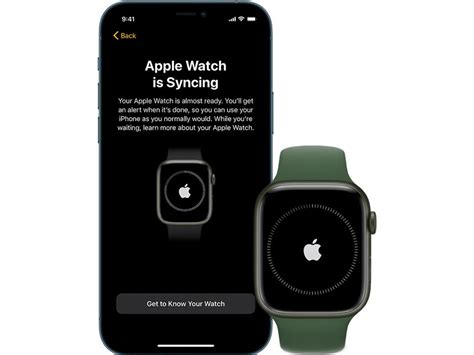
- Убедитесь, что ваш iPhone работает на последней версии операционной системы. Для этого откройте настройки iPhone, затем выберите пункт «Общие» и «Обновление ПО». Если доступно обновление, установите его.
- Разместите ваш iPhone и Apple Watch рядом друг с другом и включите оба устройства.
- На iPhone запустите приложение «Watch».
- Нажмите на кнопку «Старт».
- iPhone предложит вам установить Apple Watch, на экране появится подсказка о том, как поднести телефон к Apple Watch для сопряжения.
- Активируйте Apple Watch, нажав на кнопку «Включить». Следуйте инструкциям, которые появятся на экране.
- Возможно, вам придется ввести код разблокировки iPhone для завершения процесса сопряжения.
- Поздравляю! Теперь ваш Apple Watch успешно подключен к iPhone и готов к использованию.
После подключения Apple Watch и iPhone будут автоматически синхронизироваться. Вы сможете управлять умными часами с помощью специального приложения «Watch» на iPhone, а также использовать множество других функций, включая звонки, сообщения, уведомления, музыку и многое другое.
Обзор Apple Watch и его функциональности

Функциональность Apple Watch включает:
- Уведомления: Apple Watch позволяет получать уведомления о входящих звонках, сообщениях, электронной почте, уведомлениях от приложений и других событиях на вашем iPhone. Вы можете просматривать и отвечать на сообщения, осуществлять звонки и даже слушать голосовую почту прямо с вашего запястья.
- Фитнес и здоровье: Apple Watch обладает множеством функций, связанных с фитнесом и здоровьем. Он может отслеживать вашу активность, мерить пульс, контролировать ваше дыхание и предлагать вам перерывы для расслабления. Также он имеет встроенный акселерометр, гироскоп и GPS, чтобы дать вам точную информацию о вашей тренировке и прогулках.
- Приложения: Apple Watch может работать с различными приложениями, что позволяет вам делать множество вещей, от проверки погоды и чтения новостей до управления музыкой и покупки билетов.
- Apple Pay: С помощью Apple Watch можно совершать платежи с использованием Apple Pay. Просто подносите ваше устройство к считывающему устройству, чтобы совершить безопасные транзакции.
Однако это только небольшая часть функций, которые предлагает Apple Watch. Устройство также имеет элегантный дизайн, настраиваемые возможности циферблата, встроенный громкий динамик, возможности для навигации и многое другое.
Apple Watch - идеальный аксессуар для владельцев iPhone, который поможет вам оставаться на связи, контролировать ваше здоровье и получать наслаждение от использования передовых технологий.
Шаги по настройке Apple Watch и iPhone
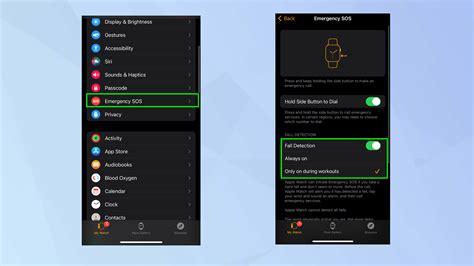
Подключение Apple Watch к iPhone не занимает много времени, но требует выполнения нескольких шагов. Вот подробная инструкция:
- Убедитесь в наличии последней версии операционной системы на вашем iPhone. Для этого перейдите в настройки, затем в пункт «Основные», а затем в «Обновление ПО».
- Убедитесь, что ваш iPhone находится в зоне действия Wi-Fi и Bluetooth.
- На iPhone откройте приложение «Настройки».
- Прокрутите вниз и выберите пункт «Bluetooth».
- На iPhone запустите приложение «Watch».
- В приложении «Watch» выберите пункт «Старт».
- Когда iPhone обнаружит ваш Apple Watch, подведите iPhone к камере вашего Apple Watch, чтобы прочитать код активации.
- На iPhone выберите язык и регион для вашего Apple Watch.
- Выберите, хотите ли вы установить Apple Watch с помощью устройства iCloud или восстановить его из резервной копии.
- Если вы хотите установить пароль для Apple Watch, введите его два раза.
- В приложении «Watch» выберите, хотите ли вы автоматически устанавливать все приложения или выбрать их вручную.
- Дождитесь завершения процесса настройки, который может занять некоторое время.
После завершения настройки ваш Apple Watch будет готов к использованию вместе с iPhone.
Синхронизация Apple Watch с iPhone
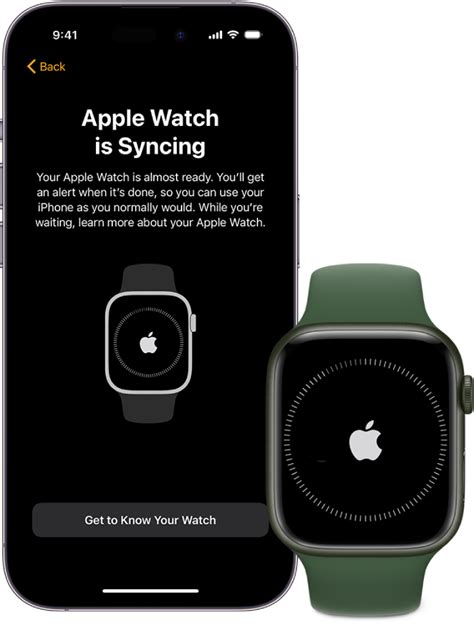
Чтобы начать использовать свои Apple Watch в полной мере, вам необходимо синхронизировать их с вашим iPhone. Следуйте следующим шагам, чтобы настроить синхронизацию:
- Убедитесь, что ваш iPhone работает на последней версии операционной системы iOS.
- Откройте приложение "Настройки" на вашем iPhone.
- Прокрутите вниз и выберите вкладку "Bluetooth".
- Убедитесь, что Bluetooth на вашем iPhone включен.
- На вашем Apple Watch активируйте режим "Сопряжение".
- Вернитесь на ваш iPhone в раздел "Bluetooth" и найдите свое устройство Apple Watch в списке доступных устройств.
- Приложение "Настройки" на вашем iPhone предложит вам провести сопряжение с вашим Apple Watch. Нажмите "Сопряжение" и следуйте инструкциям на экране.
- После завершения сопряжения ваш Apple Watch будет настроен и синхронизирован с вашим iPhone.
Теперь вы можете наслаждаться всеми преимуществами использования Apple Watch вместе с вашим iPhone. Не забывайте, что для полноценной работы ваш iPhone должен оставаться рядом с вашим Apple Watch, чтобы они могли поддерживать связь.
Как управлять уведомлениями на Apple Watch
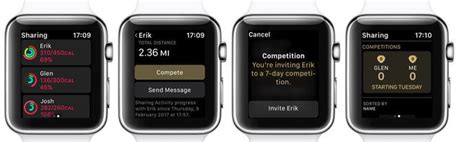
Вот несколько полезных советов, как управлять уведомлениями на Apple Watch:
Настроить уведомления с помощью приложения Watch на iPhone.
Перед тем как начать получать уведомления на Apple Watch, убедитесь, что ваши настройки уведомлений на iPhone настроены правильно. Откройте приложение Watch на iPhone, затем выберите "Уведомления". Здесь вы можете настроить, от каких приложений вы хотите получать уведомления на своем Apple Watch.
Настроить уведомления от конкретных контактов.
Если вы хотите получать уведомления только от некоторых контактов, вы можете настроить это на iPhone. Откройте приложение "Watch" на iPhone, затем выберите "Уведомления" и прокрутите вниз до раздела "Контакты". Здесь вы можете выбрать контакты, от которых хотите получать уведомления на Apple Watch.
Управлять уведомлениями на Apple Watch.
Когда вы получаете уведомление на своем Apple Watch, вы можете выбрать, какие действия выполнить. Например, вы можете прочитать уведомление, ответить на сообщение или удалить его. Для прокрутки между уведомлениями используйте циферблат или проведите пальцем вверх или вниз по экрану. Чтобы выполнить действие, просто коснитесь экрана или используйте Digital Crown.
Настроить уведомления от приложений.
Если вы хотите настроить уведомления от конкретных приложений, это можно сделать прямо на Apple Watch. Откройте приложение "Настройки" на Apple Watch, прокрутите вниз и выберите "Уведомления". Здесь вы можете выбрать приложения, от которых хотите получать уведомления, и настроить их параметры.
С помощью этих советов вы сможете полностью контролировать уведомления на Apple Watch и настроить их таким образом, чтобы они были максимально удобными для вас.
Решение возможных проблем при подключении Apple Watch к iPhone
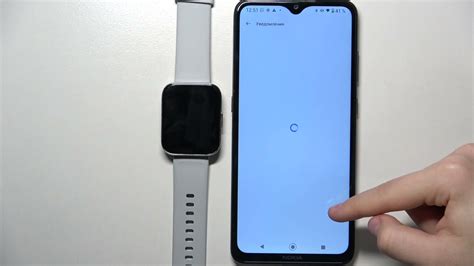
1. Несовместимая версия операционной системы.
Убедитесь, что ваш iPhone работает на последней версии операционной системы iOS, которая поддерживает подключение Apple Watch. Откройте «Настройки» на iPhone, выберите «Общие» и затем «Обновление ПО», чтобы проверить наличие обновлений.
2. Неактивированная функция Bluetooth.
Перейдите в «Настройки» на iPhone и убедитесь, что функция Bluetooth включена. Если она уже включена, попробуйте выключить ее и включить снова.
3. Проблемы с Wi-Fi соединением.
Apple Watch использует Wi-Fi для подключения к iPhone в случае отсутствия Bluetooth-соединения. Убедитесь, что ваш iPhone подключен к Wi-Fi сети, и проверьте качество сигнала.
4. Неполадки с приложением Apple Watch.
Если подключение Apple Watch все еще не удается, попробуйте перезапустить приложение «Apple Watch» на iPhone. Для этого нажмите дважды кнопку «Домой» на iPhone, найдите приложение в списке открытых приложений и смахните его вверх, чтобы закрыть.
5. Сброс сетевых настроек iPhone.
В некоторых случаях может помочь сброс сетевых настроек iPhone. Для этого перейдите в «Настройки» на iPhone, выберите «Общие», затем «Сброс» и нажмите на «Сброс сетевых настроек». Обратите внимание, что этот процесс удалит все сохраненные Wi-Fi сети и пароли.
6. Обновление и сброс Apple Watch.
Если все остальные методы не помогли, попробуйте обновить или сбросить Apple Watch. Для этого откройте на iPhone приложение «Apple Watch», перейдите в раздел «Общие» и выберите «Обновление ПО» или «Сброс». Обратите внимание, что сброс Apple Watch удалит все данные с устройства, поэтому перед этим рекомендуется выполнить резервное копирование.